이메일은 여러 사람에게 전달 될 수 있습니다받는 사람 필드 또는 CC 또는 BCC 필드에 추가하여 이메일에 회신 할 때 반드시 원본 이메일에있는 모든 사람에게 답장 할 필요는 없습니다. 사람을 제거하거나 추가 할 수 있습니다. 불행히도 많은 사람들이 원래 발신자 또는 이메일의 모든 사람에게 답장을 보내지 않고 답장을 강요 적으로 클릭하는 경향이 있습니다. 이것은 보통 많은 사람들이 답장을 치는 사슬을 시작합니다. Gmail을 사용하는 경우 답장 버튼을 항상 답장을 사용하고 실수로 모두 답장하지 않도록 설정할 수 있습니다.
Gmail 답장 버튼
Gmail을 열고 페이지에서 톱니 바퀴 버튼을 클릭하십시오.프로필 사진 바로 아래에 있습니다. 메뉴가 열리면 설정을 선택하십시오. '일반'탭에서 '기본 응답 동작'설정으로 아래로 스크롤하십시오. 두 가지 옵션 중 하나가 나타납니다. 답장 및 전체 답장. 회신을 선택한 다음 페이지 끝으로 스크롤하여 변경 사항을 저장하십시오.

답장 버튼을 클릭 할 때마다 입력 한 답장은 이메일의 원래 발신자에게만 발송되며 다른 사람에게는 발송되지 않습니다.
전체 답장 기능을 사용해야하는 경우 답장 버튼 옆에있는 추가 옵션 버튼을 클릭하고 메뉴에서 '전체 답장'을 선택해야합니다.
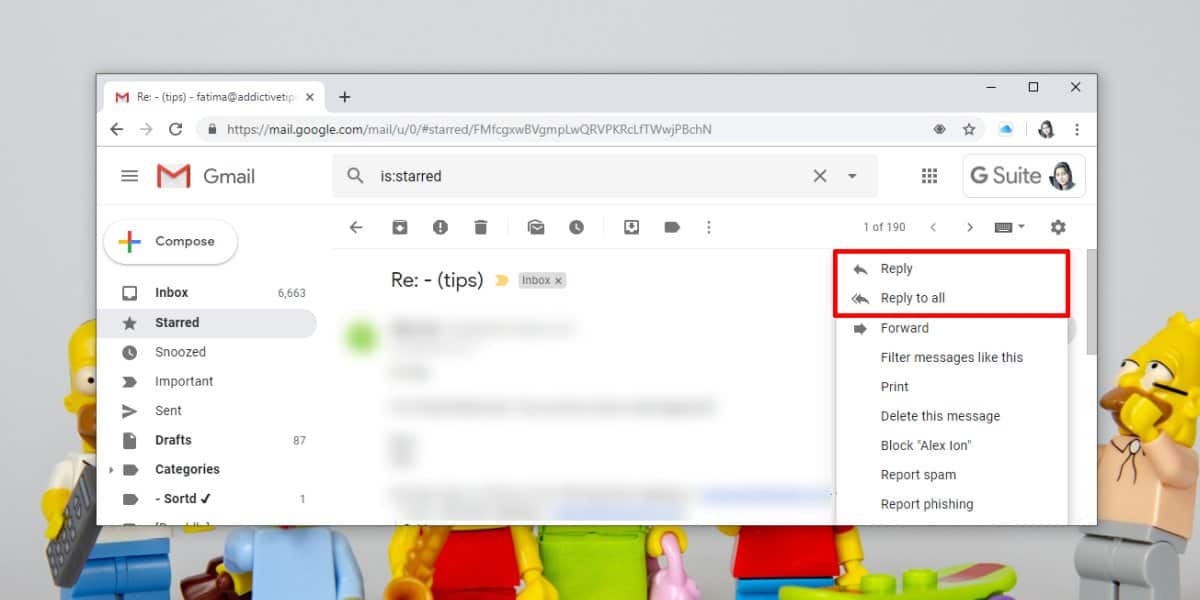
이 옵션은 사용하는 경우에만 작동합니다Gmail 웹. iOS 및 Android 용 Gmail 앱에는 답장 및 전체 답장 버튼이 다릅니다. 데스크톱 이메일 클라이언트를 사용하고 Gmail 계정을 연결하면이 설정이 적용되지 않습니다. 데스크톱 전자 메일 클라이언트에는 고유 한 설정이 있으며 실수로 모두 회신을 누른 경우 데스크톱 클라이언트에서 해당 기능을 사용하지 않도록 설정하거나 해당 작업을 수행 할 수있는 추가 기능을 찾습니다.
실수로 응답하지 못하게합니다.다른 사람이하고 다른 사람이 이제 다른 사람에게 모두 답장하는 이메일을받는 사람인 경우 Gmail에서 음소거 기능을 사용할 수 있습니다. 직접 언급하지 않으면 이메일에 대한 모든 알림이 음소거됩니다.
이것은 이메일 별 설정이므로알림을받지 않으려는 모든 이메일에 적용해야합니다. 실제로 모든 답장 회신은 자주 발생하지만 알림 음소거를 위해 담요 설정이 필요할 정도로 자주는 아닙니다.













코멘트